A teljes Linux PC-t vagy szervert dedikáljukA Minecraft játék futtatása erőforrások pazarlása. Ha azt szeretné, hogy gyors Minecraft szerver működjön, sokkal jobb, ha azt virtuális gépről tárolja.
Számos választási lehetőség van az egyszerű virtualizációhozmodern számítógépekhez. Ugyanakkor az Oracle VM VirtualBox a legjobb, mivel platformok közötti, könnyen kezelhető és ingyenes. Ebben a cikkben elmagyarázzuk, hogyan lehet az Oracle VirtualBox segítségével Minecraft játékot üzemeltetni egy Linux virtuális gépen.
Telepítse a VirtualBox alkalmazást
Az oktatóanyag ebben a szakaszában megyünkaz Oracle VirtualBox telepítéséről. Ahhoz, hogy az alkalmazás működjön a Linux PC-n, görgessen lefelé, és kövesse az Ön által használt operációs rendszernek megfelelő utasításokat.
Mac / Windows
Szeretne virtuális Linux-alapú Minecraft szervert tárolni Mac vagy Windows számítógépen? Ha igen, akkor először telepítenie kell a VirtualBox-ot.
A VirtualBox telepítése Windows vagy Mac rendszerreA számítógép meglehetősen egyszerű, mivel mindkét operációs rendszer nem követeli meg a felhasználót, hogy kommunikáljon egy terminállal vagy valami hasonlóval. Ehelyett menjen át a Vbox hivatalos webhelyére, keresse meg a Mac vagy Windows PC letöltési opcióját, és töltse le a telepítő fájlt.
Miután a VirtualBox telepítőjének letöltése megtörtént, végezze el a program számítógépre telepítésének folyamatát, és ugorjon az oktatóprogram következő lépésére!
Ubuntu
A VirtualBox az Ubuntun a „Multiverse” lerakatban található. Tehát, ha telepíteni szeretné, engedélyeznie kell a következőkkel:
sudo apt-add-repository multiverse
Miután a repót hozzáadta az Ubuntu rendszeréhez, futtassa a frissítés parancs az Ubuntun.
sudo apt update
Végül telepítse a Virtualboxot az Ubuntu a hajlamos parancs.
sudo apt install virtualbox
Debian
A VirtualBox a Debianon elérhető a Contributor lerakatban. Ez a repó azonban alapértelmezés szerint nem érhető el, ezért először engedélyeznie kell. Itt van, hogyan kell csinálni.
1. lépés: Nyissa meg a forrásfájlt a Nano-ban.
sudo nano /etc/apt/sources.list
2. lépés: Keresse meg az összes sort, amely a „deb” betűvel kezdődik. Minden sor végére írja be a „hozzájár” kifejezést. A „nem szabad” sort is felveheti, ha saját tulajdonú könyvtárakra és programokra van szüksége.
3. lépés: Futtassa a frissítés parancs befejezéséhez az új „hozzájárul” és a „nem szabad” sorokat.
sudo apt-get update
Most, hogy a „Contrib” elkészült és fut a Debian PC-n, a következőkkel telepítheti a VirtualBox alkalmazást: Apt-get parancs könnyen.
sudo apt-get install virtualbox
Arch Linux
Az Arch Linux rendszeren telepítheti és használhatja a Virtualboxot, ha engedélyezte a „Közösséget” a Pacman konfigurációs fájljában. Nem biztos benne, hogyan engedélyezi? Kövesse az alábbi lépéseket.
1. lépés: Nyissa meg a Pacman.conf fájlt Nano-ban és görgessen rajta a „Közösségi” szakasz megtalálásához.
sudo nano /etc/pacman.conf
2. lépés: Távolítsa el a # szimbólumot a „Közösség” elõtt és az alatta lévõ sorok elõtt.
3. lépés: Mentsd el a Nano-t a Ctrl + O. Ezután lépjen ki a gombbal Ctrl + X és térjen vissza a terminálra. Miután visszatért a terminálra, szinkronizálja Pacman-t.
sudo pacman -Syyu
4. lépés: A „Közösség” üzembe helyezésével és futtatásával a VirtualBox az Archre telepíthető:
sudo pacman -S virtualbox
Fedora
A Fedora szoftver tárolói nyílt forráskódúak,és a fejlesztők arra törekednek, hogy így maradjanak. Ezért nem fogja megtalálni a VirtualBox alkalmazást. Azonban ha engedélyezi az RPM Fusion szoftverforrást, akkor képes lesz arra, hogy működjön.
Az RPM Fusion engedélyezéséhez futtassa ezt a két DNF-parancsot.
Megjegyzés: cserélje ki az X-et a jelenleg használt Fedora kiadási számára.
sudo dnf install https://download1.rpmfusion.org/free/fedora/rpmfusion-free-release-X.noarch.rpm -y sudo dnf install https://download1.rpmfusion.org/nonfree/fedora/rpmfusion-nonfree-release-X.noarch.rpm -y
Az RPM Fusion futtatásával és telepítésével telepítse a Virtualboxot a Fedora-ra a következővel:
sudo dnf install VirtualBox -y
OpenSUSE
Ha SUSE felhasználó, a VirtualBox telepítése nagyon egyszerű. Egyszerűen nyisson meg egy terminált és futtassa a következő Zypper parancsot.
sudo zypper install virtualbox
Általános Linux
A VirtualBox rendelkezik önálló, letölthető bináris fájlokkalLinux rendszerekhez, amelyek szoftverforrásában nem található a VirtualBox. A telepítéshez ugorjon a letöltési oldalra, ragadja meg a legfrissebb kiadást, és futtassa a telepítés megkezdéséhez.
Ubuntu szerver a VirtualBoxban
Miután a VirtualBox telepítése befejeződött, ideje beállítani az Ubuntu szervert. Az Ubuntu szerver telepítésének és beállításának leggyorsabb módja a VirtualBox alkalmazásban, ha megragad egy előre beállított készüléket.
Mac / PC letöltési útmutató
Menjen a hivatalos letöltési oldalra, kattintson a „VirtualBox” fülre. Innentől keresse meg a „Letöltés” elemet, és szerezze be az Ubuntu Server 18.04.1 LTS legújabb kiadását.
Kérjük, ne töltsön le Ubuntu Server 18.10-et a 18.04.1 helyett. A 18.10-es hálózati kapcsolat nem működik nagyon jól a VirtualBox legújabb OSimages kiadásában.
Megjegyzés: szüksége lesz 7z-re (vagy egy dekompressziós eszközre, amely képes kezelni a 7z-es archívumformátumot).
Linux letöltési utasítások
Töltse le az Ubutnu kiszolgáló képét a következő parancs futtatásával;
wget https://sourceforge.net/projects/osboxes/files/v/vb/59-U-u-svr/18.04.1/1804164.7z/download -O 1804164.7z
Telepítse a P7zip eszközt, hogy a Linux rendszer lehetővé tegye a 7zip fájlok kibontását. Ezután bontsa ki az archívumot a fájlkezelővel a jobb egérgombbal kattintva 181064.7z, és válassza a „kivonat” lehetőséget.
A fájlok kibontása után nyissa meg a VirtualBox-ot, kattintson az „Új” elemre, gépelje be az „Ubuntu szerver” nevet, és állítsa a RAM-t 2048 MB-ra.

A RAM beállítása után lépjen a „Merevlemez” oldalraés válassza a „Meglévő virtuális merevlemez-fájl használata” lehetőséget. Innen keresse meg az „Ubuntu 18.04.1 Server (64bit) .vdi” fájlt, és kattintson a „nyit” elemre, hogy hozzárendelje a virtuális géphez.
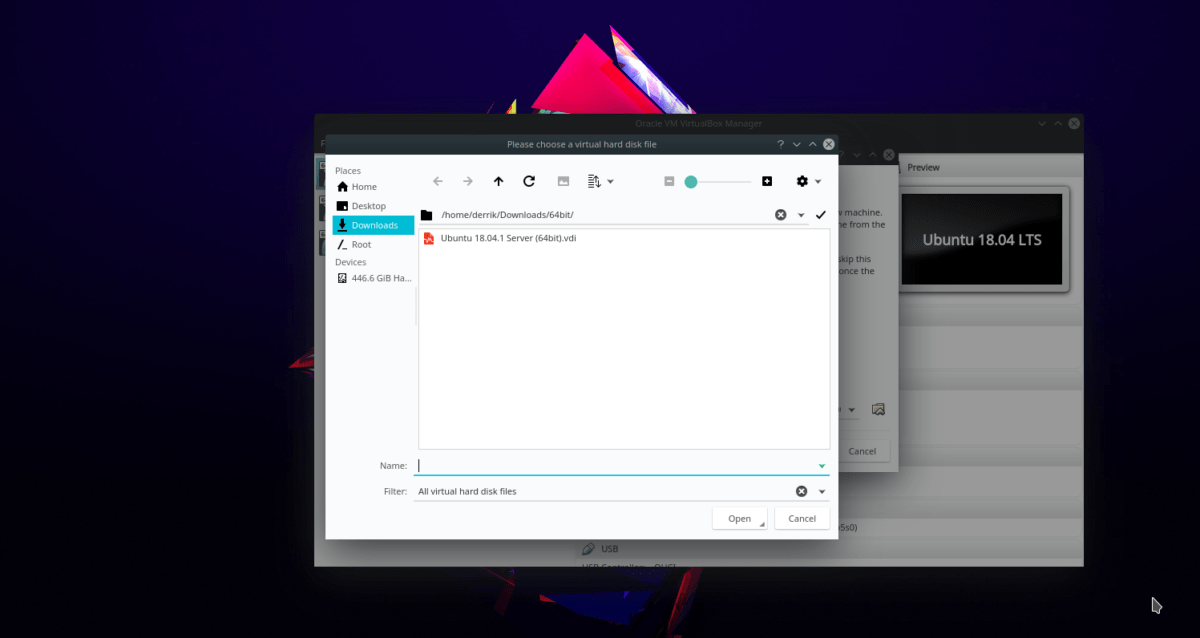
A virtuális gép létrehozásának befejezéséhez kattintson a „létrehozás” gombra.
A hálózati beállítások finomítása
Kattintson a jobb gombbal a „Ubuntu Server” virtuális gépre a VirtualBoxban. Ezután kattintson a „Beállítások” gombra a készülék beállításterületének megnyitásához.
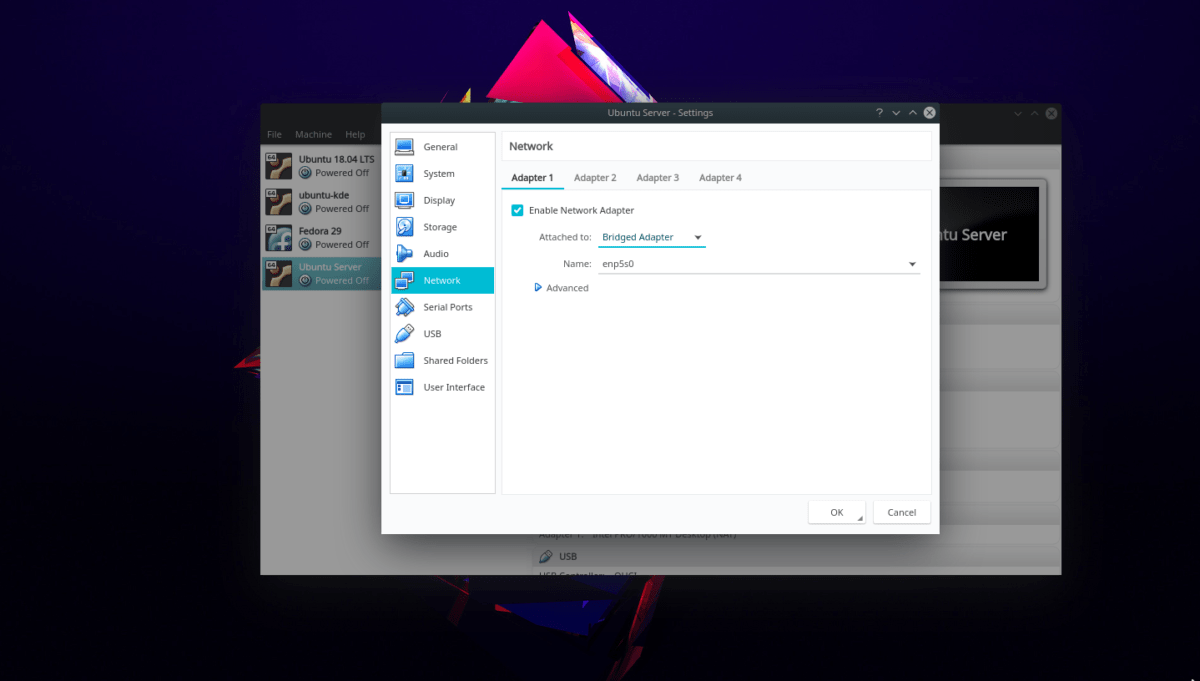
A beállítási területen kattintson a „Hálózat” elemre. Ezután az „1. adapter” alatt váltson „Bridged Adapter” -re.
Telepítse a Minecraft szervert
A virtuális gép működik. Ideje elindítani a szervert. Indítsa el az Ubuntu Server virtuális gépet (kattintson a jobb gombbal és válassza a „Start” lehetőséget), és kövesse az alábbi lépésről lépésre.
1. lépés: Jelentkezzen be a virtuális gépbe az alábbi felhasználói adatokkal.
felhasználónév: osboxes
jelszó: osboxes.org
2. lépés: Telepítse a Java futásidejű környezetet az Ubuntu szerverre.
sudo apt install openjdk-11-jre openjdk-11-jdk
3. lépés: Töltse le a Minecraft Server (Java Edition) legújabb kiadását a Wget.
wget https://launcher.mojang.com/v1/objects/3737db93722a9e39eeada7c27e7aca28b144ffa7/server.jar -O server.jar
touch eula.txt echo "eula=true" > eula.txt
4. lépés: Futtassa a Minecraft szervert a következőkkel:
sudo ufw disable
java -Xmx1024M -Xms1024M -jar server.jar nogui
Könnyű Minecraft Server indítás
A Minecraft szerver könnyebb elindításához állítson be egy parancsfájlt a virtuális gép terminálján az alábbi parancsokkal.
touch ~/mc-server-start.sh sudo chmod +x mc-server-start.sh echo "#!/bin/bash/" >> mc-server-start.sh echo " " >> mc-server-start.sh
echo "java -Xmx1024M -Xms1024M -jar server.jar nogui" >> mc-server-start.sh
Ezután bármikor futtassa a szervert a következőkkel:
./mc-server-start.sh
Csatlakozás a Minecraft szerveréhez
Ha csatlakozni szeretne a Minecraft szerver virtuális gépéhez, akkor az lesztudnia kell a gép IP-címét. Az IP kiderítéséhez lépjen át ehhez az oktatóanyaghoz az IP címekről, és olvassa el a bejegyzés terminál használati utasítását.
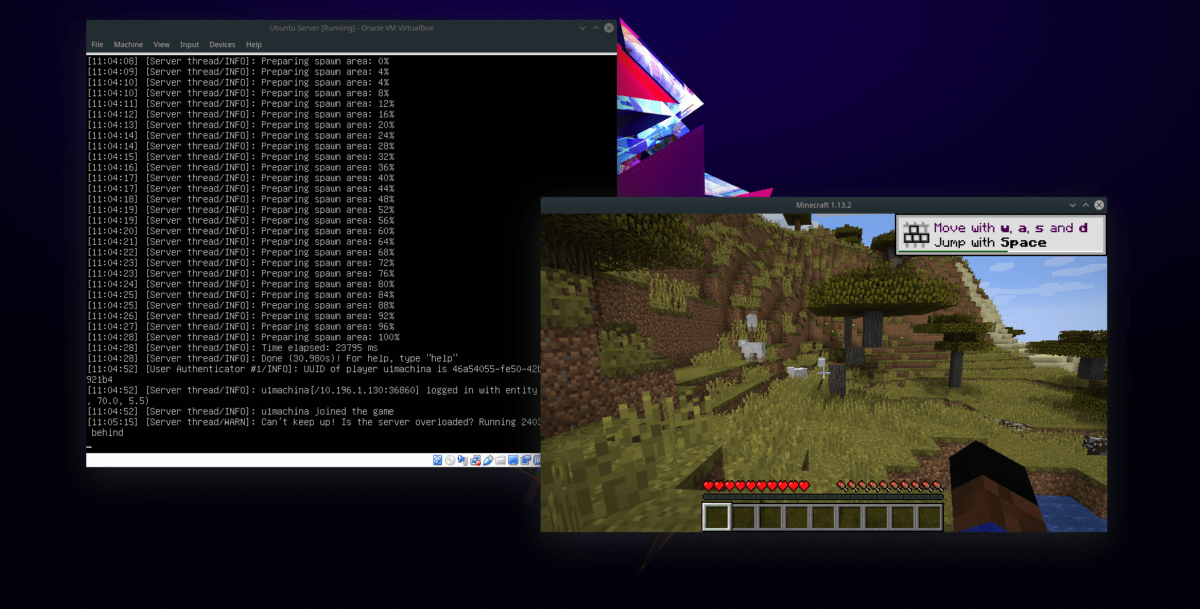
Ha megszerezte az IPv4 IP-címet, kapcsolja be a Minecraft-t, ellenőrizze, hogy számítógépe csatlakozik-e ugyanabba a hálózatba, mint a virtuális gép, majd kattintson a Multiplayer menü „Szerver hozzáadása” elemére.













Hozzászólások